Algunas de las empresas que comercializan el servicio de Internet tienen una política bastante abusiva y es que no dan la clave de acceso al router, sin ella no podemos gestionar quien se conecta a nuestro wifi, cambiar la contraseña de acceso a la red o simplemente no podemos gestionar el radio de difusión del wifi.
Para beneficios de todos se ha creado una herramienta llamada kickthemout, que nos permite dejar sin Internet a los intrusos de nuestra red wifi, con lo que vamos a poder decidir quién puede consumir ancho de banda de nuestra red y quién no.
¿Qué es kickthemout?
Es una herramienta de código abierto, desarrollada en Python por Nikolaos Kamarinakis y David Schütz, que nos permite expulsar dispositivos conectados a nuestra red y de esta manera poder negarle la posibilidad de consumir ancho de banda.
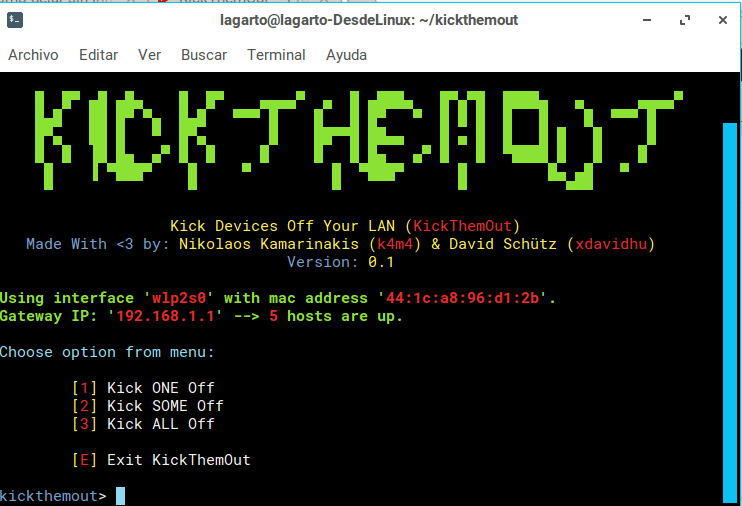
Esta herramienta usa un método de envenenamiento ARP o ARP Spoofing que mata la conectividad a Internet del o los dispositivos conectados a tu red de área local, los resultados son asombrosos y permiten que podamos disfrutar de todo el ancho de banda de una red de manera rápida y sencilla.
Esta herramienta está destinada a ser utilizada por los administradores de red para controlar el uso de ancho de banda de intrusos y sólo funciona en aquellas redes a las que tienes acceso, que además no cuentan con configuraciones de seguridad que impidan ataques de ARP Spoofing.
¿Cómo instalar kickthemout?
Antes de instalar kickthemout debemos asegurarnos tener instalado nmap, que en ubuntu y derivados se puede hacer con el siguiente comando:
$ sudo apt-get install nmap
Luego la instalación de kickthemout es bastante sencilla basta con que ejecutemos en la terminal los siguientes comandos:
$ git clone https://github.com/k4m4/kickthemout.git $ cd kickthemout/ $ sudo -H python -m pip install -r requirements.txt $ sudo python kickthemout.py
Cómo expulsar a los intrusos de mi wifi con kickthemout
Para expulsar a los intrusos de tu wifi con kickthemout, basta con que ejecutemos la herramienta con sudo python kickthemout.py, esperemos que escanee tu red en busca de los dispositivos conectados y elijamos si queremos expulsar a todos los dispositivos conectados (a excepción de tu ordenador), expulsemos a un sólo dispositivos o a varios dispositivos que elijamos.
Un gif del intuitivo comportamiento de la herramienta se puede observar a continuación:
Los dispositivos elegidos estarán sin acceso a Internet mientras el comando este en ejecución, por lo que este mecanismo de expulsión es temporal pero muy efectivo. Con esta herramienta podemos disfrutar al máximo de nuestro ancho de banda cuando los intrusos o familiares están conectados a la red, convirtiéndola en una herramienta que cualquier usuario debe tener instalada en su ordenador para cuando sea necesaria.

sudo -H python -m pip install -r requirements.txt
/usr/bin/python: No module named pip
in Linux Mint 18
no tienes instalado pip, lo instalas con
sudo apt install python-pipmuy bueno lagarto.. gracias !!!
la descripcion del programa habla de redes LAN, sirve tambien para WAN?
No, hace uso de arp, por lo que no funciona para equipos que estén fuera de tu red actual.
Lo estuve probando un poco en mi red hogareña y la verdad que no noté que pasara nada, los videos se siguieron reproduciendo y todo, sin embargo la otra persona con la que estaba en una llamada por whatsapp dijo que se cortó varias veces, aunque a mí no se me cortó jamás.
No sé, habría que verlo con un wireshark y analizar bien lo que hace.
Excelente herramienta, gracias por este Post… No dejo de leer esta excelente página web
Todo bien pero a la hora de iniciarlo se queda en «Scanning your network, hang on…», a alguien mas le pasa lo mismo?
Se queda en “Scanning your network, hang on…”
Dale control + c y verifica que no te pida la ip de tu router.
os dejo este programa que cree que hace algo parecido
https://github.com/aka-kuro/script
No funciona, ya colgasteis este post hace tiempo.
ERROR: Requirements have not been satisfied properly. Please look at the README file for configuration instructions.
If you still cannot resolve this error, please submit an issue here:
https://github.com/k4m4/kickthemout/issues
Me pasa lo mismo. ¿Que podrá ser?
A mí igual me pasa lo mismo, ayudadme por favor.
Sirve para wireless en kali linux, si tienen problemas les dejo una pagina que tal vez les ayude:
https://github.com/k4m4/kickthemout/issues/250